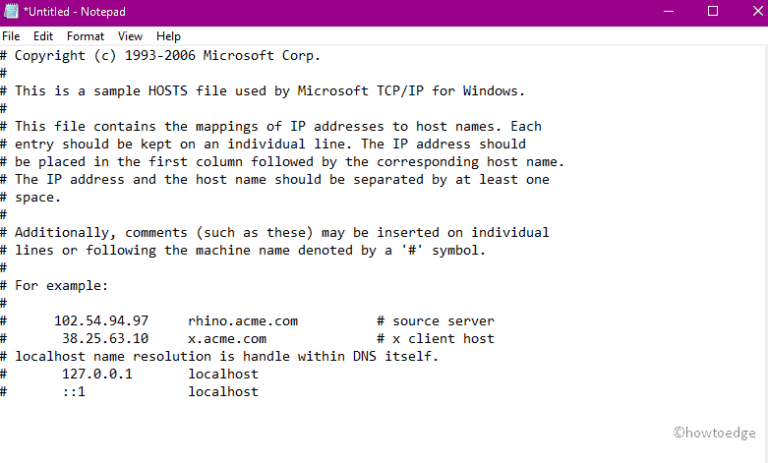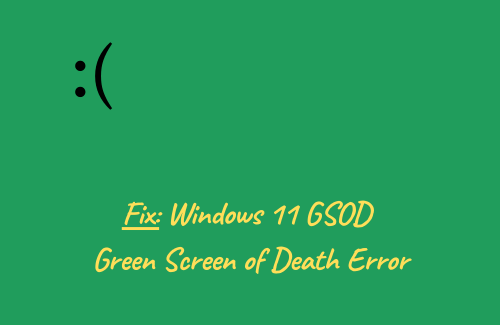Как решить ошибку обновления Windows 10 0x800700c1
Недавно некоторые пользователи сообщили о странной проблеме на своем компьютере при запуске Windows 10 Anniversary Update. По их словам, некоторые функции Windows перестали работать, а обновления завершились с ошибкой 0x800700c1. У этой проблемы могут быть разные причины, но наиболее распространенным фактором являются поврежденные записи системных файлов на вашем устройстве.
Это может быть очень сложно для пользователей, которые не знают, как исправить эту ошибку. Если вы тоже один из них, эта статья может помочь вам исправить это. Когда возникает эта ошибка, вы можете увидеть сообщение об ошибке, которое в чем-то похоже на – При установке обновлений возникли проблемы, но мы попробуем позже. Если вы продолжаете видеть это и хотите найти информацию в Интернете или обратиться в службу поддержки, это может помочь: (0x800700c1)

Как исправить ошибку обновления Windows 10 0x800700c1
Иногда сторонние антивирусные программы конфликтуют с процессом Центра обновления Windows и приводят к такому типу кода ошибки. Итак, если на вашем компьютере установлено стороннее антивирусное программное обеспечение, временно отключите его и посмотрите, поможет ли оно. Если это не помогает, попробуйте указанные решения. Чтобы исправить ошибку обновления 0x800700c1 в Windows 10, используйте следующие обходные пути:
1. Удалите папку SoftwareDistribution.
Прежде всего, удалите все обновления, которые в настоящее время загружены в вашу систему, и посмотрите, решится ли проблема. Для этого вам необходимо удалить содержимое внутри папки SoftwareDistribution. Вот шаги, которые вы можете использовать для этого –
- Запустите командную строку от имени администратора.
- Введите команду ниже и нажмите Enter, чтобы запустить, чтобы остановить службу Windows Update –
чистая остановка wuauserv
- Для успешного выполнения команд может потребоваться несколько секунд. Поэтому подождите некоторое время, пока не увидите сообщение – Служба Центра обновления Windows была успешно остановлена.
- Затем вам нужно остановить службу BITS (фоновая интеллектуальная служба передачи). Для этого выполните следующую команду –
чистые стоповые биты
- Теперь нажмите клавиши Windows + R, чтобы открыть диалоговое окно «Выполнить».
- Скопируйте и вставьте приведенный ниже текст и нажмите Enter, чтобы напрямую открыть папку SoftwareDistribution.
C: Windows SoftwareDistribution Скачать
- На следующей странице нажмите Ctrl + A, чтобы выделить все содержимое папки, затем удалите все оттуда. Это удалит поврежденные обновления, которые кажутся основной причиной возникновения этой ошибки.
- Если вас попросят предоставить разрешение администратора, установите флажок «Сделать это для всех текущих элементов» и нажмите «Продолжить».
Примечание. Если вам не удается удалить все файлы в папке SoftwareDistribution, просто перезагрузите компьютер и повторите попытку.
- Теперь вам нужно запустить службы, которые вы остановили ранее. Для этого запустите следующую командную строку в командной строке с повышенными привилегиями. Не забывайте нажимать Enter после каждой команды.
чистый старт wuauserv чистые стартовые биты
2. Загрузите и установите обновление вручную.
Если вышеуказанное решение не помогло, вам необходимо загрузить и установить обновления вручную, и это должно решить проблему на вашем компьютере.
3. Отключите и удалите антивирусную программу.
Возможно, что сторонняя программа, установленная в вашей системе, может помешать вам установить Центр обновления Windows. В таком случае мы предлагаем вам полностью отключить антивирус и посмотреть, работает ли он. Если проблема не устранена, удалите антивирусную программу, следуя приведенным ниже инструкциям:
- Откройте настройки Windows с помощью клавиш Windows + I.
- В списке меню выберите Приложения> Приложения и функции.
- На правой странице найдите антивирус, установленный на вашем компьютере.
- Выберите антивирусную программу и нажмите кнопку «Удалить».
Если удаление антивирусной программы решает ошибку 0x800700c1, вам нужно искать другой сторонний антивирус.
Вот и все.